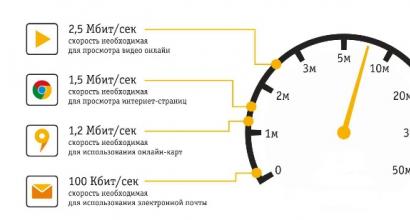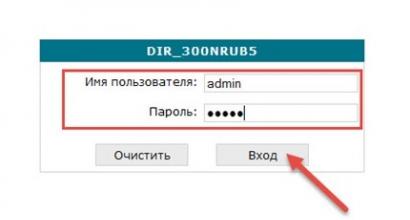Помощь в решении проблем с работой и установкой модификаций - SKYRIM. Skyrim вылетает при загрузке сохранения Почему после установки мода скайрим вылетает
То, что skyrim вылетает при загрузке сохранения, может означать многое. Для начала необходимо разобраться, что такое сохранение. Сохранение – это последнее игровое место. Оно нужно для того, чтобы заново не проходить много часов игры и различные сложные моменты. Также именно с него продолжается игровой процесс. Не в один присест же проходить огромную игру! Сохранения бывают автоматическими (autosave) и ручными (то есть просто save).
Ещё ими можно делиться с другими людьми, например, когда они не могут пройти какой-то сложный промежуток в сюжете, и наоборот, если кто-то не может пройти игру, он может воспользоваться чужим сохранением, если знает, в какой папке они лежат.
Кстати, их можно разыскать по следующему пути:
C/Пользователь/Мои документы/My games/Skyrim/Saves.Итак, что же делать, когда skyrim вылетает при загрузке сохранения?
Как уже было написано выше, причин может быть великое множество, и сейчас будут описаны основные проблемы и их решение:1. Нужно обязательно обновить драйвера для видеокарты и директ икс.
2. После установки графических модов скайрим вылетает. Тогда нужно выключить эти моды и попробовать загрузиться снова. Помогло - значит, дело в этих модах. Не помогло - проблема не в этом.
3. После установки модов, затрагивающих скрипты, сохранения вылетают. Тут уже дело посложнее: вероятно, мод прописал что-то ненужное в сейв и поэтому он перестал «дышать». Необходимо выключить эти моды или воспользоваться программой для чистки сейвов. Или начать новую игру, немного посохраняться и позагружаться.
4. Банальное и совершенно очевидное решение - может быть, дело даже и не в сохранениях, а в забагованной версии игры (в том случае, если стоит пиратка), и тогда поможет только установка другого репака.
5. Битый файл skyrimprefs.ini. Решение может быть только одно - найти и скачать новый, или удалить его и проверить игру в
Steam (если лицензия).

6. Драйвера для звуковой карты - в них тоже может быть загвоздка. Если установлены последние драйвера, то надо попробовать запустить скайрим в режиме "Стерео". Это делается через контрольную панель аудиокарты.
7. Если проблема всё ещё имеет место быть, то можно похимичить с настройками. Для этого нужно зайти в "Устройства воспроизведения" (правой кнопкой мыши клик по значку звука в правом нижнем углу), опять же правой кнопкой мыши кликнуть на наушники или колонки, выбрать пункт "Свойства", затем пункт "Дополнительно", и выставить значение формата по умолчанию на "студийное качество 41000 гц 16 бит".
8. Почему бы не попробовать поиграться с режимами совместимости? Для этого нужно нажать правой кнопкой мыши на ярлык игры, выбрать пункт "Свойства", затем выбрать пункт "Совместимость" и менять значения, пока вылеты не прекратятся.
Если ничего из этого не помогает, то проще будет переустановить игру и начать заново проходить её. Если переустановка не помогла, а skyrim вылетает при загрузке сохранения, то зачастую проблема может скрываться не в игре, а в самой системе. Тут поможет или глубокое копание внутри неё, или обыкновенная переустановка Windows.
Дорогие пользователи сайта сайт !Я являюсь локализатором плагинов для российских пользователей на нашем сайте и часто получаю множество вопросов о том, почему не устанавливается мод, или почему он не работает, почему вылетает игра после его установки, почему не отображаются текстуры.
Поэтому я решила создать маленький блог, где опишу наиболее часто возникающие проблемы, с которыми Вы, возможно, уже сталкивались или когда-нибудь столкнетесь, и возможные пути их решения.
Итак, приступим.
1. Если Вы используете лицензионную версию игры, то с 90% проблем Вы никогда не столкнетесь.
2. Всегда следите за состоянием Вашей операционной системы - своевременно обновляйте драйвера, пользуйтесь программами для чистки реестра, делайте дефрагментацию жёстких дисков.
3. Для наибольшей производительности игры желательно использовать операционную систему Windows 7 64x.
32-х битные системы способны использовать только 3гб оперативной памяти, тогда как современные игры способны потреблять больше, и ее недостаток обязательно скажется на производительности.
4. Всегда обновляйте игру до последней версии. Патчи содержат большое количество исправлений багов, которые могут влиять и на работу модификаций.
5. Скачайте и установите , это значительно упростит установку и Вам, к тому же, не придётся копаться в файлах, чтобы в лаунчере отображались моды.
6. Старайтесь не устанавливать все моды автоматически через . Это, конечно, очень удобно, но далеко не все моды корректно работают после этого. В некоторых модах предусмотрена функция выбора дополнительных опций (например, SkyUI - выбор иконок, Real Ice - выбор нужных текстур льда). Если в архиве нет папки под названием FOMOD, то лучше устанавливайте мод вручную.
7. Всегда читайте рекомендации по установке в раздачи плагина. Большинство проблем связано с тем, что люди ленятся это делать.
8. Если Вы скачали и правильно установили модификацию, а игра не грузится, или вылетает в меню, то в первую очередь нужно проверить - не конфликт ли это. Поочередно отключайте ваши плагины в менеджере, возможно, после дезактивации какого-то из низ, игра запустится и будет работать корректно.
9. При проблеме с загрузкой игры после установки модификации попробуйте сдвинуть плагин в самый низ в списке загрузки менеджера.
10. Если у Вас некорректно отображаются текстуры плагина,или их не видно вовсе - проверьте версию Вашей игры , возможно она устарела, а плагин требует более свежую. Проверьте моды на совместимость и попробуйте понизить настройки. Некоторые модификации содержат текстуры высокого разрешения и ваш компьютер может просто не тянуть такую нагрузку. Также следует подумать об обновлении DirectX и NET Framework до последней версии.
11. Если текстура фиолетового цвета, то это значит, что она не найдена игрой в папке Data. Нужно проверить правильность установки мода и при необходимости перекачать его и переустановить. Если это начинает происходить и с ванильными текстурами, то стоит задуматься о работоспособности Вашей видеокарты и при необходимости заменить её.
12. Скачайте и установите . Эта утилита помогает решить многие проблемы. Только не забудьте ознакомится с инструкцией.
13. Иногда, при загрузке плагина из интернета скачивается битый архив. Даже если он распаковывается, это даст о себе знать в ходе игры. Поэтому первым делом перекачайте его и, если это не помогло, сообщите автору раздачи - он исправит это недоразумение.
14. Не забывайте, что модификации создаются не профессионалами, а обычными людьми, такими же, как мы с вами и при их использовании Вы можете столкнуться со всевозможными авторскими ошибками, которые могут приводить к вылетам и тому подобному. Не используйте эту модификацию, дождитесь обновления, возможно, автор всё исправит.
15. Всегда делайте бэкап оригинальных файлов папки Data при установке мода, который требует замены файлов. Это одна из самых распространенных проблем пользователей - они не знают, как им откатится назад, если вдруг игра перестала работать.
16. Если Вы скачали архив с модом, а при его распаковке выдается ошибка и он не распаковывается, то проверьте его формат. Файлы, запакованные архиватором 7zip часто открываются только им. Скачайте и установите архиватор 7zip и попробуйте распаковать архив с его помощью.
17. Если Вы скачали какой-нибудь ретекстур, зашли в игру и не увидели никаких изменений, проверьте, не стоит ли у Вас HD Textures Pack DLC. Этот DLC запакован в BSA архивы, а это значит, что движок игры в первую очередь обращается к ним и берет текстуры оттуда. Если Ваш плагин содержит текстуры в папке TEXTURES, а не в BSA архиве, и это текстуры, заменяющие ванильные, то игра проигнорирует эту папку и будет брать текстуры из HD DLC, если они там такие же есть.
Например, я столкнулась с такой проблемой, когда устанавливала ретекстур для склянок с ядами и зельями. Игра видела только новые текстуры ядов, а бутылки с зельями так и остались прежними. Оказалось, что в HD DLC паке были текстуры зелий, поэтому движок брал их оттуда. Если же Вы всё же хотите пользоваться и HD текстурами, и ставить модификации, которые, к примеру, перекрашивают ванильную броню, мебель и тому подобное, то Вам придется распаковать BSA архивы DLC.
17а. Чтобы не распаковывать BSA архив текстурного мода, можно сделать следующее: Найти файл Skyrim.ini , который находится в папке с Вашими сохранениями и немножко его изменить:
Найти в нём строку , затем после Skyrim - Textures.bsa вписать BSA Вашего мода и сохранить. Не забудьте удалить ESP файл мода из папки DATA.
18. Так же, если Вы не увидели изменений после установки мода, проверьте, может быть, Вы забыли поставить галочку напротив него в менеджере. У меня такое иногда случается)))
19. Если после удаления глючного мода игра перестала запускаться, то попробуйте удалить файл Skyrim.ini. Если не помогло, единственный выход - полная переустановка, и не забудьте почистить реестр и сохранить куда-нибудь папку с сохранениями.
20. Внимательно читайте сведения о загружаемом моде в раздаче, быть может, это аддон для какого-то другого мода и без него он не будет работать, игра будет вылетать или вообще не загружаться, либо Вы не увидите изменений.
21. Как качать с сайта NEXUS ? Для этого нужно там зарегистрироваться. Чтобы это сделать, придется завести себе электронную почту, заканчивающуюся на COM .
Далее регистрация стандартная - заполняем поля, ждем письмо на почту, подтверждаем регистрацию и можно качать.22. Некоторые модификации подразумевают использование консоли . Если Вы открыли консоль, ввели команду и ничего не происходит, то, скорее всего, в вашей системе установлена русская раскладка клавиатуры. Нужно сменить ее на английскую. Для этого внизу на панели задач, возле часов найдите значок RU, нажмите на него правой кнопкой мыши, выберете ПАРАМЕТРЫ, во вкладке ОБЩИЕ выберете АНГЛИЙСКИЙ(США).
23. Обязательно загляните в эту
Skyrim Boss Userlist Manager - весьма полезная утилита для сортировки модификаций и устранения конфликтов из-за их расположения относительно друг друга, особенно для тех пользователей, у кого их много.
На данный момент это пока всё, что я смогла вспомнить. Периодически я буду добавлять сюда описания к решению проблем с запуском модификаций, пишите о своих проблемах и будем решать их вместе!
Оставляйте здесь свои вопросы, будем разбираться.
Load Game CTD Fix
Описание:
Если вы играете в Skyrim с большим количеством модов, многие как и я, вероятно испытывают регулярные сбои при загрузке сохраненной игры из главного меню. Изначально, единственным способом обойти это надежным способом, являлся трюк с консольной командой "сос qasmoke", когда вы перемещаетесь в qasmoke ячейку, а затем вручную загружали сохранение из меню. Некоторые игроки также полагались на загрузку сохранения игры находясь в безопасном районе и выполнения второй загрузки оттуда. Этот фикс вносит некоторые изменения в "Главное меню" игры, чтобы при нажатии на кнопку "Продолжить" или "Загрузить" сохраненную игру, предотвращался вылет при загрузке сохранения игры, без каких либо сложностей. Я автоматизировал этот процесс в предыдущем моде "Continue Game No Crash", который я опубликовал некоторое время назад, но он как оказалось был не идеальным, так как он использует.esp файл (и скрипты), который занимал бессмысленное место в порядке загрузки модов, начальная двойная загрузка занимала больше времени и многие люди воспринимали его как вредный мод, который "якобы" вшивал в сохранение неверные данные и что в итоге не могли даже играть. В итоге я принял решение изменить полностью мод, исправить различные проблемы. С учетом новых знаний о проблемах, я решил опубликовать этот фикс как новый мод, а не просто создать обновление для старой версии мода "Continue Game No Crash" по причинам, которые я объясню ниже.
Первое объяснение проблемы, которую вы можете пропустить, если Вы не имеете опыта программирования. Многие люди воспринимали крах игры при нагрузке как ошибку типа FootIK и как проблему с памятью, когда Скайрим пытался загрузить слишком много данных одновременно. Другие люди думали, что это было из-за плохих данных в сохранении, которые не давали игре загрузиться. Проблема связана с большим количеством данных для загрузки, но вылет игры вызван многопоточностью и не потому что не хватает памяти или из-за плохого сохранения данных. По сути, программисты в Bethesda забыли прописать "мьютекс" для защиты критически важных данных, которые позволяли одному ядру процессора получать доступ к данным, которые еще не закончили загрузку другим процессором. В итоге для сильно модифицированной игры уходит больше времени на загрузку данных. Методы двойной нагрузки люди использовали чтобы обойти вылет при загрузке вызванной тем фактом, что между шагами было меньше данных, что уменьшало шансы вылета и обработка данных происходила немного быстрее с базовыми активами, которые загружались первыми, а затем прогружалось все остальное, с базовых активов, которые уже кэшированы в памяти. Исправление, которое делает этот плагин заключается в том, чтобы предотвращать эти вылеты и ограничить использование игрой Skyrim только одного ядра процессора при загрузке. После того, как игра завершит загрузку сохранения, этот плагин позволит Skyrim использовать все ядра процессора в вашей системе. Вы можете испытывать более медленное время загрузки в результате ограничения на одно ядро ЦП во время загрузки сохранения игры, но оно обычно быстрее, чем двойная загрузка из предыдущей версии мода "Continue Game No Crash", и после завершения загрузки игры, все ядра процессора будут снова доступны для использования, чтобы не повлиять на производительность геймплея.
Причины по которым мне пришлось изменить мод на новый вариант:
* Мод "Continue Game No Crash" возможно не был лучшим, поскольку люди искали такие вещи, как «load ctd fix» и т.д. Я назвал его «Continue Game No Crash» изначально, потому что первая версия мода работала только с загрузкой самой последней игры, например, кнопка "Продолжить" в главном меню.
* Некоторые считают, что мой предыдущий мод "Continue Game No Crash" - это вредный мод, похожий на Stable uGridsToLoad и что он вводил другие проблемы в сохранения игры.
* В новом варианте мода нет скриптов, нет.esp файла, только один файл.dll
Примечание:
- Этот мод не гарантирует работу на 100% у всех игроков, в попытке обойти ошибки, которые существуют в Скайриме. Если этот мод и способ не сработает для вас, то возможно виноваты какие-то моды, и очень трудно сделать так, чтобы мод работал для каждого компьютера и игры, с любыми возможными комбинациями модов.
Совместимые моды:
- Совместим с любым модом.
- Совместим с Enderal.
Требования:
Skyrim 1.9.32.0.8
SKSE 1.07.03 и выше
При обновлении с варианта мода "Continue Game No Crash" на новый вариант "Load Game CTD Fix":
1. Если у вас установлен предыдущий вариант мода с названием "Continue Game No Crash" и хотите перейти на новый вариант "Load Game CTD Fix", то обязательно удалите все файлы
- Удалите файл startmenu.swf по пути Data/Interface если таковой имеется и если у вас есть мод в котором есть файл startmenu.swf, то переустановите его.
- Удалите файл ContinueGameNoCrash.esp из папки Data в игре.
- Удалите скрипт ContinueGameNoCrash.pex по пути Data/scripts/
- Удалите файл ContinueGameNoCrash.dll по пути Data/SKSE/Plugins/
2. Установите новый вариант мода "Load Game CTD Fix".
Установка:(можно вручную или через NMM / MO менеджеры)
Поместить папку SKSE из архива в папку Data в игре.
То, что skyrim вылетает при загрузке сохранения, может означать многое. Для начала необходимо разобраться, что такое сохранение. Сохранение – это последнее игровое место. Оно нужно для того, чтобы заново не проходить много часов игры и различные сложные моменты. Также именно с него продолжается игровой процесс. Не в один присест же проходить огромную игру! Сохранения бывают автоматическими (autosave) и ручными (то есть просто save).
Ещё ими можно делиться с другими людьми, например, когда они не могут пройти какой-то сложный промежуток в сюжете, и наоборот, если кто-то не может пройти игру, он может воспользоваться чужим сохранением, если знает, в какой папке они лежат.
Кстати, их можно разыскать по следующему пути:
C/Пользователь/Мои документы/My games/Skyrim/Saves.Итак, что же делать, когда skyrim вылетает при загрузке сохранения?
Как уже было написано выше, причин может быть великое множество, и сейчас будут описаны основные проблемы и их решение:1. Нужно обязательно обновить драйвера для видеокарты и директ икс.
2. После установки графических модов скайрим вылетает. Тогда нужно выключить эти моды и попробовать загрузиться снова. Помогло - значит, дело в этих модах. Не помогло - проблема не в этом.
3. После установки модов, затрагивающих скрипты, сохранения вылетают. Тут уже дело посложнее: вероятно, мод прописал что-то ненужное в сейв и поэтому он перестал «дышать». Необходимо выключить эти моды или воспользоваться программой для чистки сейвов. Или начать новую игру, немного посохраняться и позагружаться.
4. Банальное и совершенно очевидное решение - может быть, дело даже и не в сохранениях, а в забагованной версии игры (в том случае, если стоит пиратка), и тогда поможет только установка другого репака.
5. Битый файл skyrimprefs.ini. Решение может быть только одно - найти и скачать новый, или удалить его и проверить игру в
Steam (если лицензия).

6. Драйвера для звуковой карты - в них тоже может быть загвоздка. Если установлены последние драйвера, то надо попробовать запустить скайрим в режиме "Стерео". Это делается через контрольную панель аудиокарты.
7. Если проблема всё ещё имеет место быть, то можно похимичить с настройками. Для этого нужно зайти в "Устройства воспроизведения" (правой кнопкой мыши клик по значку звука в правом нижнем углу), опять же правой кнопкой мыши кликнуть на наушники или колонки, выбрать пункт "Свойства", затем пункт "Дополнительно", и выставить значение формата по умолчанию на "студийное качество 41000 гц 16 бит".
8. Почему бы не попробовать поиграться с режимами совместимости? Для этого нужно нажать правой кнопкой мыши на ярлык игры, выбрать пункт "Свойства", затем выбрать пункт "Совместимость" и менять значения, пока вылеты не прекратятся.
Если ничего из этого не помогает, то проще будет переустановить игру и начать заново проходить её. Если переустановка не помогла, а skyrim вылетает при загрузке сохранения, то зачастую проблема может скрываться не в игре, а в самой системе. Тут поможет или глубокое копание внутри неё, или обыкновенная переустановка Windows.
» (Continue Game No Crash), основанное на дополнительной информации, полученной в ходе кропотливых исследований в этой области xD.
Любой, кто играет с Скайрим с большим количеством модов, особенно скриптовых и на анимацию, рано или поздно сталкивается с ситуацией, когда становится невозможно загрузить последнее сохранение (да и не только последнее). В какой-то момент игра начинает регулярно вылетать при попытке это сделать. Народное средство от этого — двойная загрузка: сначала грузят легкое сохранение, сделанное в какой-то закрытой, желательно безлюдной, ячейке, а потом уже — нужное. Мод «продолжить игру без вылетов» просто автоматизировал этот процесс, поскольку в то время сам автор еще не понимал, в чем же реальная причина этих чертовых вылетов. Теперь ситуация прояснилась, и в результате появился этот фикс, который гораздо, гораздо лучше.
Отличия:
1. Это не *.esp, а SKSE-плагин, что позволяет сэкономить лишний слот в списке загружаемых модов, а также подключать (и отключать) его в любое время.
2. Позволяет загрузить любое сохранение, а не только последнее.
3. Не делает промежуточной загрузки, как «продолжить игру без вылетов».
Автор решил опубликовать этот фикс как отдельный мод, поэтому и я делаю то же самое. К такому решению автора подтолкнула, в частности, инфа о том, что многие люди считают мод Continue Game No Crash таким же вредоносным, как Повышенный uGridsToLoad , повреждающий сохранение. И оттого им не пользуются. И я подумал, что у нас тоже немало таких же умников.
Для особо одаренных. 100% гарантий, что этот фикс будет работать всегда и везде, нет. В Скайриме уйма багов. Если лично вам этот фикс не помогает, то, скорее всего, проблема в каких-то других ваших модах. Вместо того, чтобы бежать сюда и строчить в коментах «мод гавно не работаит», потратьте это время на диагностику своей сборки или поплачьте тихонечко в уголке.
Лирическое отступление, которое можно не читать.
Одни люди — таких большинство — полагают, что вылеты при загрузке происходят прежде всего из-за FootIK-бага — это когда игра пытается назначить слишком много анимаций слишком большому количеству актеров — или что ей не хватает памяти. Другие считают, что всему виной — испорченный сейв. Проблема вылетов при загрузке действительно имеет отношение и к большому объему данных, и к повреждению данных, но совсем не в том смысле. Игра вылетает не потому, что ей не хватает памяти или сейв поврежден, а потому, что возникает «состояние гонки», или, выражаясь научно, неопределенности параллелизма. Программисты беседки забыли поставить мьютекс для защиты критических данных, и в результате одно ядро процессора может получить доступ к данным, которые еще не до конца обработаны другим ядром. В ванильной игре такая ситуация может возникнуть исключительно редко, потому что объем загружаемых данных слишком мал, чтобы запустить состояние гонки. Но в игре с большим количеством модов данные грузятся долго, и другое ядро успевает обратиться к ним преждевременно. Метод двойной загрузки работает именно потому, что по отдельности объем промежуточных данных не так велик. Базовые данные грузятся быстро, а когда идет вторая загрузка, основного сейва, они уже в кэше.
Этот фикс предотвращает состояние гонки, запрещая игре использовать больше одного ядра на время загрузки сохранения. Кто-то, быть может, заметит, что сейвы стали грузиться дольше — но все равно это гораздо, гораздо быстрее, чем двойная загрузка с модом «Продолжить игру без вылетов». После окончания загрузки все ядра снова будут доступны, так что никакого урона производительности этот фикс не наносит.
Установка:
Распаковать Load Game CTD Fix-85443-1.zip в ПапкаГдеУстановленСкайрим